Desarrollado por Adobe Systems, Adobe Flash Player es un software gratuito que se utiliza para mostrar contenido multimedia. Sin embargo, dado que Adobe anunció que dejará de admitir Flash Player el 31 de diciembre de 2020, es posible que no funcione en algunos navegadores. No te preocupes, esta publicación te ofrecerá 5 soluciones para desbloquear Adobe Flash Player.
Adobe Flash Player está diseñado para reproducir contenido multimedia que incluye video, audio, gráficos 3D y gráficos rasterizados, y es compatible con MP3, FLV, PNG, JPEG y GIF (si necesita convertir FLV a MP4, pruebe MiniTool MovieMaker). Flash Player se usa mucho para juegos web, animaciones, video y audio incrustados, pero actualmente está saliendo de los navegadores web gradualmente y Flash Player dejará de ser compatible después de diciembre de 2020.
Consulte también:El fin del ciclo de vida del soporte de Adobe Flash llegará en 2020.
Debido a problemas de seguridad, la mayoría de los navegadores bloquean Adobe Flash Player. Por lo tanto, cuando abre un sitio web que contiene contenido Flash, es posible que vea este mensaje "Flash se bloqueó en esta página" o "Adobe Flash content is blocked".
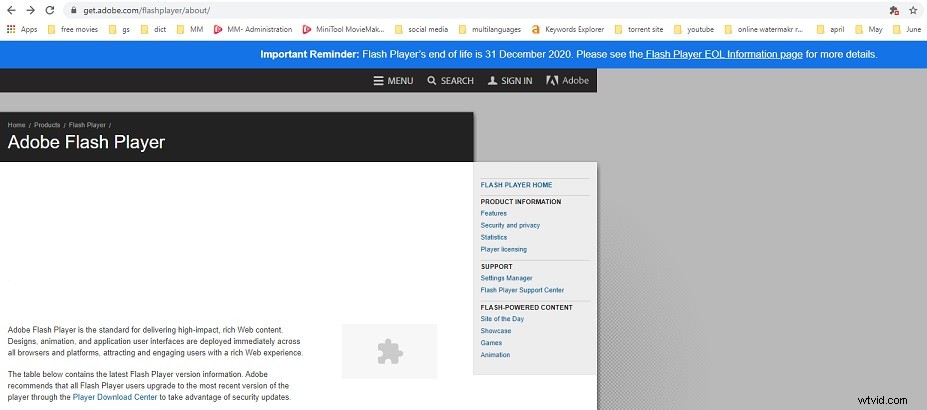
Entonces, ¿cómo desbloquear Adobe Flash Player? El siguiente contenido le indicará cómo habilitar Flash Player en los 5 principales navegadores web:Google Chrome, Mozilla Firefox, Microsoft Edge, Internet Explorer y Safari.
Cómo desbloquear Adobe Flash Player en Google Chrome
Adobe Flash Player está bloqueado en Chrome de forma predeterminada. Si ingresa a un sitio web que utiliza Adobe Flash Player, no verá ningún video Flash en este sitio web. Por supuesto, existen algunas soluciones para desbloquear Adobe Flash Player, pero no permanentes. Cada vez que ejecute Google Chrome y acceda al sitio web que desbloqueó anteriormente, deberá habilitar Flash Player.
Aquí se explica cómo desbloquear Flash en Chrome.
Opción 1:
Paso 1. Inicie Google Chrome e ingrese al sitio web deseado usando Flash Player.
Paso 2. Haz clic en Bloquear icono a la izquierda de la dirección web y luego aparecerá una ventana.
Paso 3. En esta ventana emergente, toca Bloquear (predeterminado) y seleccione Permitir opción en la lista desplegable. O elige Configuración del sitio para encontrar Flash en el Permiso pestaña y permitir Flash.
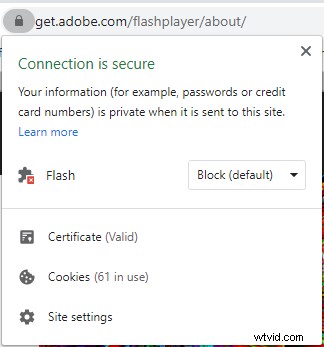
Paso 4. Luego puede ver videos Flash en este sitio web. Si no se muestra el contenido Flash, puede volver a cargar esta página para comprobar si funciona.
Opción 2:
Paso 1. Abre Google Chrome y haz clic en los tres puntos (Personaliza y controla Google Chrome) junto a tu foto de perfil de Google.
Paso 2. Seleccione la Configuración de la lista desplegable y accederá a Configuración página.
Paso 3. Encuentra Privacidad y seguridad a su izquierda y haga clic en él.
Paso 4. En esta pestaña, haz clic en Configuración del sitio para continuar.
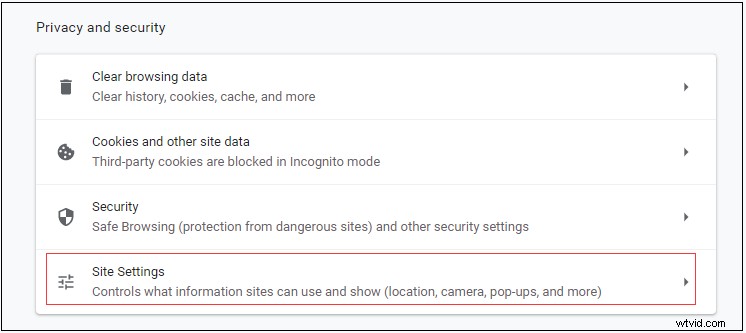
Paso 5. Luego desplácese para descargar esta página, busque el Flash opción y tóquela.
Paso 6. Haz clic en el botón gris para desactivar Bloquear sitio para que no ejecute Flash (recomendado) .
Paso 7. Vaya al sitio web en el que desea ver el contenido Flash.
Paso 8. Haz clic en la pieza del rompecabezas en la página y elige Permitir en la ventana emergente.
Paso 9. Finalmente, vuelva a cargar esta página y el contenido Flash se mostrará de inmediato.
Cómo desbloquear Adobe Flash Player en Mozilla Firefox
Google Chrome es el navegador web más utilizado en el mundo. Aún así, algunas personas eligen usar otros navegadores como Mozilla Firefox por alguna razón. Si está tratando de ver contenido Flash en Firefox, primero debe instalar Adobe Flash Player porque Firefox no viene con el complemento Flash. Luego, puede seguir la guía sobre cómo desbloquear Adobe Flash Player en Firefox.
Pasos sobre cómo desbloquear Adobe Flash Player en Firefox.
Paso 1. Vaya a la página de descarga de Adobe Flash Player. Luego descárguelo e instálelo.
Paso 2. Después de instalar Adobe Flash Player, debe reiniciar el navegador Firefox.
Paso 3. Haz clic en Menú en la esquina superior derecha de la ventana y verá aparecer un menú desplegable.
Paso 4. Luego elige los Complementos opción del menú desplegable.
Paso 5. En esta página, busque Shockwave Flash y haga clic en el botón de tres puntos para seleccionar Preguntar para activar opción. Si desea deshabilitar Adobe Flash Player en Firefox, puede elegir Nunca activar .
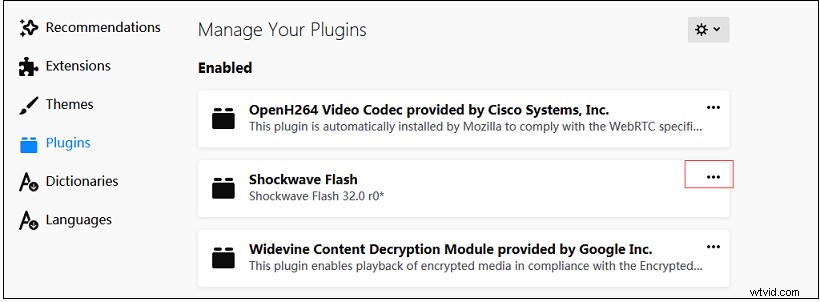
Paso 6. Abra el sitio web en el que desea ver el contenido Flash y haga clic en Ejecutar Adobe Flash. . Luego, la ventana emergente le pregunta si desea permitir que Adobe Flash se ejecute en este sitio web. Haz clic en Permitir botón para reproducir contenido Flash.
Alternativamente, toque el ícono gris en la barra de direcciones y acepte permitir que Adobe Flash se muestre en este sitio.
Cómo desbloquear Adobe Flash Player en Microsoft Edge
Adobe Flash ha sido bloqueado de forma predeterminada en Microsoft Edge, ya que Adobe anunció que dejará de actualizar Flash a finales de 2020. Por lo tanto, al igual que otros navegadores, Microsoft también tiene la intención de deshacerse de Flash de Windows.
Entonces, ¿cómo desbloquear Adobe Flash Player en Microsoft Edge? Siga los siguientes pasos.
Opción 1:Desbloquear Adobe Flash Player en el antiguo Microsoft Edge.
Paso 1. Abra el navegador Microsoft Edge.
Paso 2. Haz clic en Configuración y más en la esquina superior derecha de la ventana.
Paso 3. Luego aparece un menú, elige Configuración del menú desplegable.
Paso 4. Ve a Avanzado y activa Usar Adobe Flash Player en la Configuración del sitio pestaña.
Paso 5. Después de eso, ingrese el sitio web de destino que usa Flash y le pedirá permiso antes de ejecutar Flash. Solo elige Permitir opción para arreglar "Flash fue bloqueado en esta página".
Habilitar Flash para cierto sitio web
- Abra el sitio web que contiene contenido Flash en Microsoft Edge.
- Haz clic en el rompecabezas icono en el lado derecho de la barra de direcciones.
- Luego elige Permitir una vez en la ventana emergente "Se bloqueó el contenido de Adobe Flash" para ejecutar Flash en este sitio web.
Opción 2. Desbloquear Adobe Flash Player en el nuevo Microsoft Edge.
Paso 1. Inicie Microsoft Edge y toque Configuración y más junto a tu foto de perfil.
Paso 2. En el menú desplegable, elige Configuración para abrir la página Configuración.
Paso 3. Luego navega a Permisos del sitio>
Paso 4. Más tarde, cuando visite un sitio web usando Flash, haga clic en Ver información del sitio y seleccione el botón Permitir opción en el Flash sección. Luego, actualice esta página y disfrute del contenido Flash.
Quizás te interese esta publicación:2 formas de descargar videos Flash con éxito.
Cómo desbloquear Adobe Flash Player en Internet Explorer
Si está utilizando Internet Explorer para navegar por sitios web con contenido Flash y desea saber cómo habilitar Adobe Flash Player en Internet Explorer, esta guía lo ayudará.
Aquí está la información detallada sobre cómo desbloquear Adobe Flash Player en Internet Explorer.
Paso 1. Haga doble clic en el icono de Internet Explorer para ejecutarlo.
Paso 2. Toque el ícono de ajustes en la esquina superior derecha de la ventana de Internet Explorer.
Paso 3. Seleccione Administrar complementos del menú desplegable.
Paso 4. En la página Administrar complementos, elija Barras de herramientas y extensiones y busque la opción "Objeto Flash de Shockwave". Luego haga clic en él.
Paso 5. En el Objeto Shockwave Flash pestaña, presione Habilitar en la esquina inferior derecha para habilitar Adobe Flash Player. Luego, cargará el contenido de Flash cuando vaya al sitio web de Flash.
Cómo desbloquear Adobe Flash Player en Safari
Para los usuarios de Safari, esta parte les mostrará cómo desbloquear Adobe Flash Player en detalle.
Así es como:
Paso 1. Abre Safari en tu Mac, ingresa al sitio web que usa Flash y ve a Safari> Preferencias .
Paso 2. Cambie a los Sitios web y busque Adobe Flash Player opción en los Complementos sección.
Paso 3. Luego marque Adobe Flash Player casilla y verifique si el sitio web permite usar el complemento Flash. Si desea habilitar Flash cuando visite otros sitios web, haga clic en Desactivar en la esquina inferior derecha de esta ventana y selecciona Activar o Preguntar .
Adobe Flash Player está bloqueado? Consulte esta publicación para habilitar Adobe Flash Player en todos los navegadores.Haga clic para twittear
Cómo actualizar Adobe Flash Player
Si encontró este mensaje de error "Adobe Flash ha sido bloqueado porque no está actualizado" en Chrome, indica que necesita actualizar Adobe Flash Player.
A continuación se detallan los pasos sobre cómo actualizar Adobe Flash Player.
Paso 1. Inicie Chrome en la computadora.
Paso 2. Escriba chrome://components en la barra de direcciones y presione Enter clave.
Paso 3. Desplácese hacia abajo en esta página y busque Adobe Flash Player .
Paso 4. Haz clic en Buscar actualizaciones para asegurarse de haber instalado la última versión de Flash.
Cómo reinstalar Adobe Flash Player
Para solucionar el problema "este complemento no es compatible", sugerimos reinstalar Adobe Flash Player.
Así es como:
Paso 1. Ejecute Chrome e ingrese a adobe.com/go/chrome .
Paso 2. Elija el sistema operativo de su computadora y la versión Flash. Si usa Chrome, seleccione la primera opción "FP 32 para Opera y Chromium - PPAPI ”
Paso 3. Toca Descargar ahora para descargar Flash Player y siga las instrucciones para instalarlo.
Conclusión
Esta publicación habla sobre cómo desbloquear Adobe Flash Player en Chrome/Firefox/Edge/IE/Safari. También le enseña cómo actualizar y reinstalar Adobe Flash Player. ¡Ahora, elija el método que más le convenga y pruébelo ahora!
Preguntas frecuentes sobre cómo desbloquear Adobe Flash Player
¿Es seguro habilitar Adobe Flash Player? Adobe Flash Player tiene algunos problemas de seguridad, por lo que no es seguro habilitarlo. Sin embargo, puede optar por desbloquear Adobe Flash Player en ciertos sitios web en los que confía.¿Por qué se bloquea Adobe Flash Player?- La razón principal es que tiene problemas de seguridad.
- Flash no está actualizado.
